این نرمافزار همچنین به شما امکان میدهد، معنای هر واژه در زیرنویس را تنها با کلیک بر آن واژه پیدا کنید و ببینید. از آنجا که زیرنویسها، یکی از بهترین راهها برای آموزش زبان خارجی است، این Media Player میتواند در این زمینه، نقش پررنگی برای شما داشته باشد.
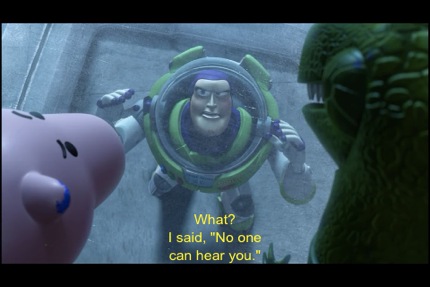
برای دانلود این نرمافزار به اینجا مراجعه
کنید.
در حین نصب نرمافزار دو گزینه در اختیار شما قرار میگیرد؛ نخست اینکه
اگر نرم افزار VLC را روی سیستم خود نصب کردهاید، برای پشتیبانی از فرمت
MKV آدرس گزینه مربوطه را و در غیر این صورت، گزینه دوم را برای نصب
انتخاب نمایید. ما این نرم افزار را در حالت دوم و با فایل فرمت MP۴
آزمایش کردیم.
بعد از نصب نرمافزار، آن را اجرا و از منوی File،
ویدئوی مورد نظر خود را انتخاب کنید. همچنین از منوی Subtitle فایل زیرنویس
و اندازه قلم آن را برگزینید.
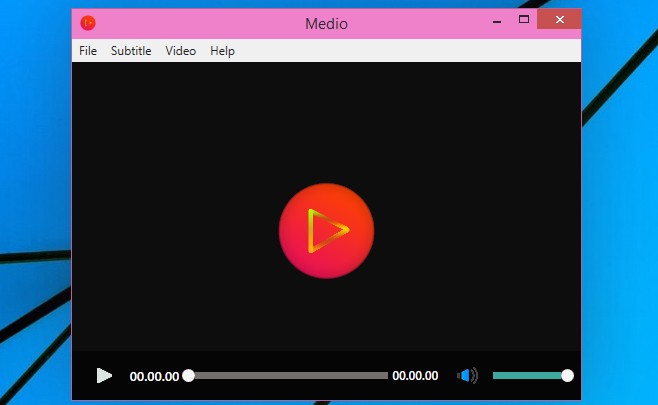
بعد از پخش فیلم و نمایش
زیرنویس برای پیدا کردن معنی هر واژه، کافی است روی آن کلیک کنید. در این
صورت، پخش فیلم Pause شده و در یک پنجره Popup معنای واژه مورد نظر برای
شما به نمایش درمیآید؛ البته نمایش معنی واژه کمی تأخیر دارد، ولی چنانچه
واژه مورد نظر یافت شود، به همراه مثالهایی از کاربرد آن در جملات برای
شما نمایش داده میشود.
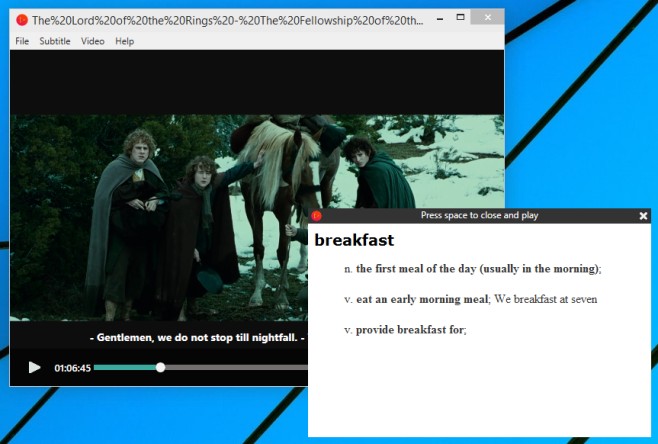
همان گونه که میبینید، معنای واژهها به زبان انگلیسی نمایش داده میشود و هنوز دقیقا مشخص نیست، این نرم افزار در آینده قرار است از چه زبانهایی پشتیبانی میکند. با بستن این پنجره میتوانید با کلیک بر ویدئو، ادامه آن را ببینید.
اما در نسخه جدید این نرم افزار قابلیت جدیدی اضافه شده است که با کلیک بر روی دکمه Translate میتوانید کل زیرنویس را به زبان مورد نظر خود ترجمه کنید. این قابلیت از سرویس ترجمه گوگل استفاده میکند و میتوانید زبان مقصد را در تنظیمات سرویس گوگل انتخاب کنید:
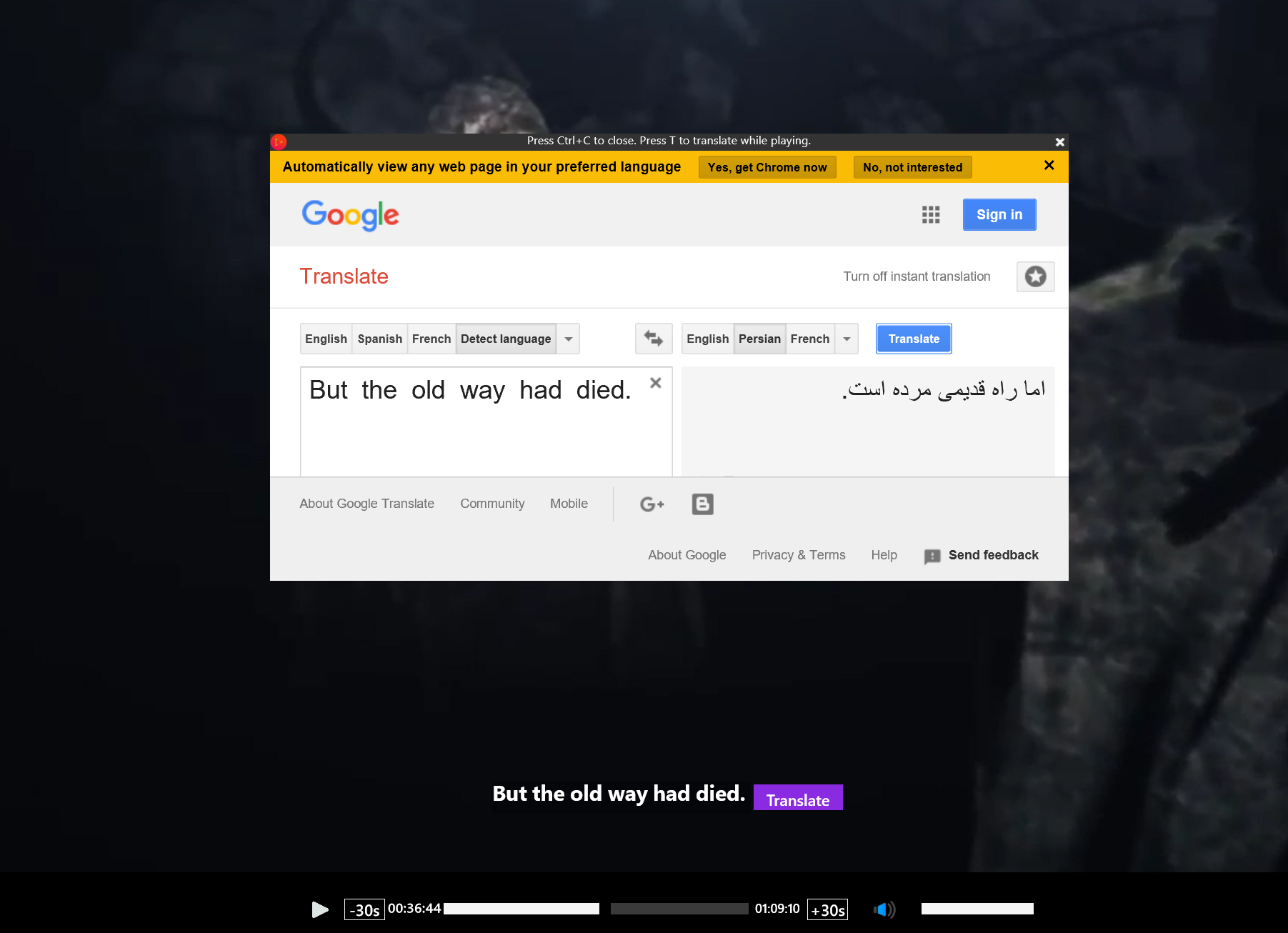
با کمی جستجو پیرامون این نرمافزار در سطح نت، متوجه میشویم که قرار است نسخههای بعدی این نرمافزار، گزینههای بیشتری برای شخصیسازی ترجمه زیرنویس ارائه کند. همچنین این نرم افزار از فروشگاه ویندوز 10 نیز قابل دریافت است و میتوانید اپلیکیشن آن را برای ویندوز 10 نیز استفاده کنید.







